A Képernyőidő használata iPhone-on vagy iPaden
A Képernyőidő segítségével megtekintheti, hogy mennyi időt tölt a különböző készülékek használatával, beütemezheti azokat az időszakokat, amikor nem szeretne a képernyő előtt lenni, és időbeli korlátozásokat határozhat meg az alkalmazások használatához, saját magának vagy a Családi megosztás csoportjában lévő gyermekeknek egyaránt.
A Képernyőidő beállítása
Ha bekapcsolja az App- és webhelytevékenység funkciót, megtekinthet egy jelentést, amelyből megtudhatja, hogy Ön és a családtagjai hogyan használják a készülékeit, az alkalmazásokat és a webhelyeket. Ez a jelentés segítséget nyújt a beállítások és a Képernyő szülői felügyeleti funkcióinak a használatában és kezelésében.
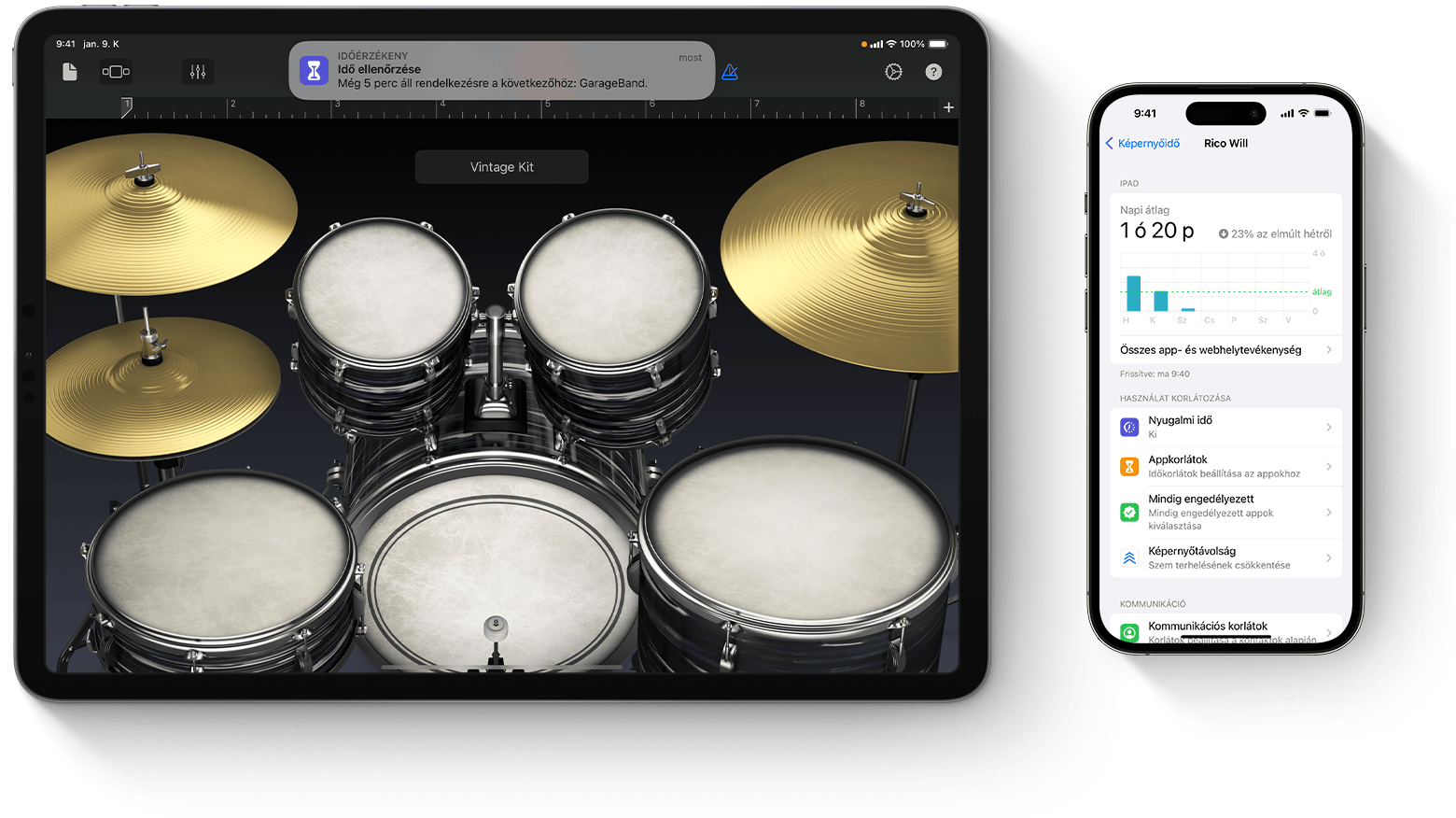
A Képernyőidő bekapcsolása a készüléken
Ha a készülék beállítása során nem kapcsolta be a Képernyőidő funkciót, a Beállításokban később is bekapcsolhatja.
Nyissa meg a Beállítások alkalmazást, majd koppintson a Képernyőidő lehetőségre.
Koppintson az App- és webhelytevékenység lehetőségre, majd az App- és webhelytevékenység bekapcsolása gombra.
A Képernyőidő bekapcsolása egy gyermek készülékén
Nyissa meg a Beállítások alkalmazást, majd koppintson a Képernyőidő lehetőségre.
A Család részben koppintson a gyermeke nevére.
Kövesse a képernyőn megjelenő utasításokat, és állítson be a gyermek életkorának megfelelő tartalmi és adatvédelmi korlátozásokat. Emellett heti Képernyőidő-jelentést kérhet, bekapcsolhatja a Képernyőidő más beállításait, valamint zárolhatja a Képernyőidő-beállítások és a szülői felügyelet módosítását.
A szülői felügyeleti funkciók használata iPhone-on és iPaden
A Képernyőidő-jelentések megtekintése
Ha bekapcsolta az App- és webhelytevékenység funkciót, megtekintheti a készülék használatát ismertető jelentést. A jelentésből például megtudhatja, hogy mennyi időt tölt Ön és gyermeke a különböző típusú alkalmazásokkal, milyen gyakran veszik a kezükbe az iPhone-ukat és más készülékeiket, melyik alkalmazások küldik a legtöbb értesítést és még sok más információt.
Nyissa meg a Beállítások alkalmazást, majd koppintson a Képernyőidő lehetőségre.
A Képernyőidő-jelentés megtekintéséhez koppintson az Összes app- és webhelytevékenység lehetőségre. A gyermeke Képernyőidő-jelentésének megtekintéséhez görgessen le, koppintson a gyermek nevére, majd koppintson az Összes app- és webhelytevékenység elemre.
Koppintson az Eszközök elemre, és válassza ki, hogy melyik eszközt szeretné megtekinteni.
Ha a Hét elemre koppint, megtekintheti a heti használat összegzését, ha pedig a Nap elemre, megtekintheti a napi használatot.
A Gyakoriak részben kiválaszthat egy alkalmazást vagy webhelyet, amelyről további részleteket szeretne megtudni, valamint korlátozásokat állíthat be, és szerkesztheti a meglévőket.
Ha be van kapcsolva a Megosztás eszközök közt funkció, megtekintheti az összes eszköz átfogó használati adatait, amelyeken ugyanazzal az Apple-fiókkal van bejelentkezve.
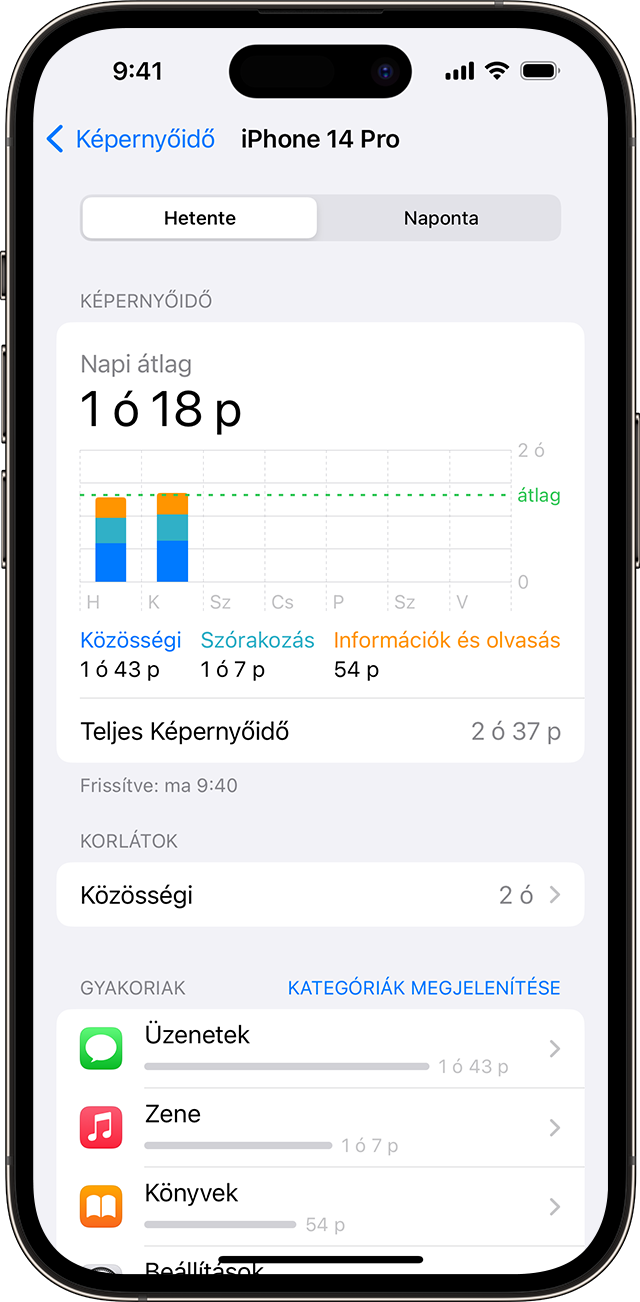
A Képernyőidő beállításainak zárolása
Ha nem adott meg jelkódot a Képernyőidőhöz a készülék beállítása során, vagy kikapcsolta ezt, és szeretné újra zárolni a beállításokat, a Beállítások menüben állíthat be jelkódot. Így csak Ön módosíthatja a Képernyőidő beállításait és a szülői felügyeletet.
Nyissa meg a Beállítások alkalmazást.
A Képernyőidő beállításainak zárolása:
Jelkód beállítása a készülékhez: Koppintson a Képernyőidő lehetőségre, majd görgessen le, és koppintson a Képernyőidő beállításainak zárolása lehetőségre.
Korábban kikapcsolt jelkód visszaállítása a gyermek készülékén: Koppintson a Család lehetőségre, válassza ki a gyermeket, majd koppintson a Képernyőidő beállításainak zárolása lehetőségre.
Amikor a rendszer megkéri, adja meg a jelkódot, majd adja meg újra a megerősítéshez.
Jelentkezzen be az Apple-fiókjával.
Tekintse meg, mit tehet, ha elfelejtette a Képernyőidő jelkódját
A Képernyőidő beállításainak kezelése
A Képernyőidő funkción belül korlátozásokat állíthat be a saját készülékén, valamint a gyermeke készülékét is kezelheti.
Saját beállítások kezelése: Nyissa meg a Beállítások alkalmazást, koppintson a Képernyőidő lehetőségre, majd válasszon ki egy kategóriát a korlátozások beállításához.
A gyermek készülékének kezelése: Nyissa meg a Beállítások alkalmazást, koppintson a Képernyőidő lehetőségre, majd válassza ki a gyermek nevét.
Emellett a Családi megosztás segítségével is kezelheti a gyermek készülékének a beállításait: Nyissa meg a Beállítások alkalmazást, koppintson a Család lehetőségre, válassza ki a gyermek nevét, majd koppintson a Képernyőidő elemre, és válasszon egy kategóriát a korlátozások beállításához.
Ahhoz, hogy a Képernyőidő beállításai szinkronizálódjanak a Családi megosztás csoport összes készülékre, frissítse a csoport összes készülékét a legújabb szoftververzióra, mielőtt bekapcsolja vagy módosítja a Képernyőidő beállításait.
Nyugalmi idő
A Nyugalmi idő funkcióval letilthatja a kívánt alkalmazásokat és értesítéseket az olyan időszakokban, amikor nem szeretné használni a készülékeit, vagy amikor szeretné, hogy a gyermeke ne használja a készülékeit. Ha nyugalmi időt ütemez be, csak a telefonhívások és az Ön által engedélyezett alkalmazások lesznek elérhetők. A nyugalmi idő minden olyan készülékén életbe lép, amelyen aktív a Képernyőidő, és a kezdete előtt öt perccel emlékeztetőt kap.
Ha jelkódot állított be a Képernyőidőhöz, a Nyugalmi idő funkció egy további beállítást is kínál: ez a Blokkolás a nyugalmi idő alatt. Ha engedélyezi ezt a beállítást, és a nyugalmi idő kezdetekor a Több idő igénylése lehetőséget választja, akkor a jelkód megadásával jóváhagyhatja az app használatát még 15 percre, még egy órára vagy az egész napra. Gyermekfiókok esetében a gyermek egy alkalommal választhatja a Még egy perc lehetőséget, a Több idő igénylése elemmel pedig jóváhagyási kérelmet küldhet a szülői vagy gondviselői fióknak.
Appkorlátok
Az Appkorlátok funkcióval időbeli korlátozást állíthat be a különböző alkalmazáskategóriákhoz (például Játékok vagy Közösségi hálózatok) és az egyes konkrét alkalmazásokhoz. Az Alkalmazáskorlátokkal napi korlátozást állíthat be különböző alkalmazáskategóriákhoz. Lehetséges például, hogy Ön munka közben, gyermeke pedig a házi feladat írása közben szeretne hatékonyságnövelő alkalmazásokat használni, de elkerülnék a közösségi oldalakat és a játékokat. Az appkorlátok mindennap éjfélkor frissülnek, és bármikor törölheti őket.
Mindig engedélyezett
Azt is beállíthatja, hogy Ön és a gyermeke kivel kommunikálhat a nyugalmi időben. Ezek a korlátozások a Telefon, a FaceTime és az Üzenetek alkalmazásban, illetve az iCloudban szereplő kontaktokra vonatkoznak. Ön és gyermeke a beállított korlátozásoktól függetlenül bármikor kommunikálhat az iPhone vagy a mobilhálózatos Apple Watch által felismert vészhelyzeti segélyhívó számokkal. E funkció használatához engedélyeznie kell az iCloud Kontaktokat. Azt is kiválaszthatja, hogy a nyugalmi időben mely alkalmazások legyenek használhatók.
Képernyőtávolság
A Képernyőtávolság funkció észleli, ha hosszabb ideig túl közelről nézi a készüléket, és jelez Önnek, hogy vigye távolabb az arcától az iPhone-t vagy az iPadet. A Képernyőidő ezzel ösztönzi a fiatalabb felhasználókat, hogy egészségesebb módon nézzék a tartalmakat, mivel így kisebb a rövidlátás kialakulásának a kockázata, valamint minden korosztályban elkerülhető a szem túlzott megterhelése.
Kommunikációs korlátok
Korlátozhatja, hogy Ön és a gyermeke milyen módon kommunikálhatnak a Telefon, a FaceTime, az Üzenetek és az iCloud-kontaktok segítségével az engedélyezett képernyőidőben és a nyugalmi időben. Ön és gyermeke a beállított korlátozásoktól függetlenül bármikor kommunikálhat az iPhone vagy a mobilhálózatos Apple Watch által felismert vészhelyzeti segélyhívó számokkal. A gyermek iCloud-kontaktjait is kezelheti, és ha szeretné, megakadályozhatja, hogy a gyermek szerkessze a kontaktjait.
Kommunikációbiztonság
A Kommunikációbiztonság funkció segít elkerülni, hogy a gyermekek érzékeny tartalmú fotókat és videókat osszanak meg vagy kapjanak, és útmutatást, valamint a gyermek életkorának megfelelő segédleteket biztosít a biztonságosabb döntésekhez. Az Apple nem rendelkezik hozzáféréssel a fotókhoz vagy videókhoz.
További információ a gyermekek Apple-készülékén elérhető Kommunikációbiztonságról
Tartalmi és adatvédelmi korlátozások
Kezelheti a tartalmakat, az alkalmazásokat és a beállításokat a saját készülékén és a gyermeke készülékén, például letilthatja a nem megfelelő tartalmakat, valamint megakadályozhatja az adatvédelmi beállítások (például a Saját helyzet megosztása) módosítását.
Szülői felügyeleti beállítások a Tartalmi és adatvédelmi korlátozások funkcióval